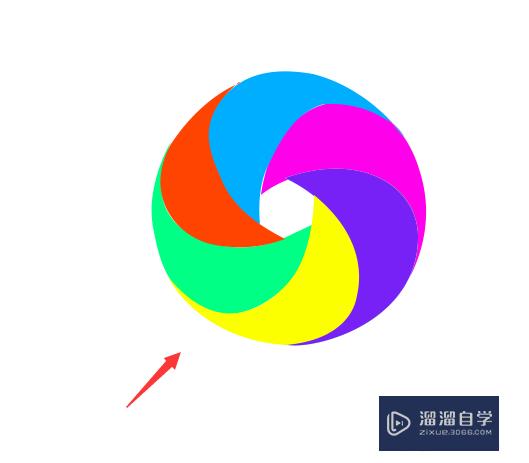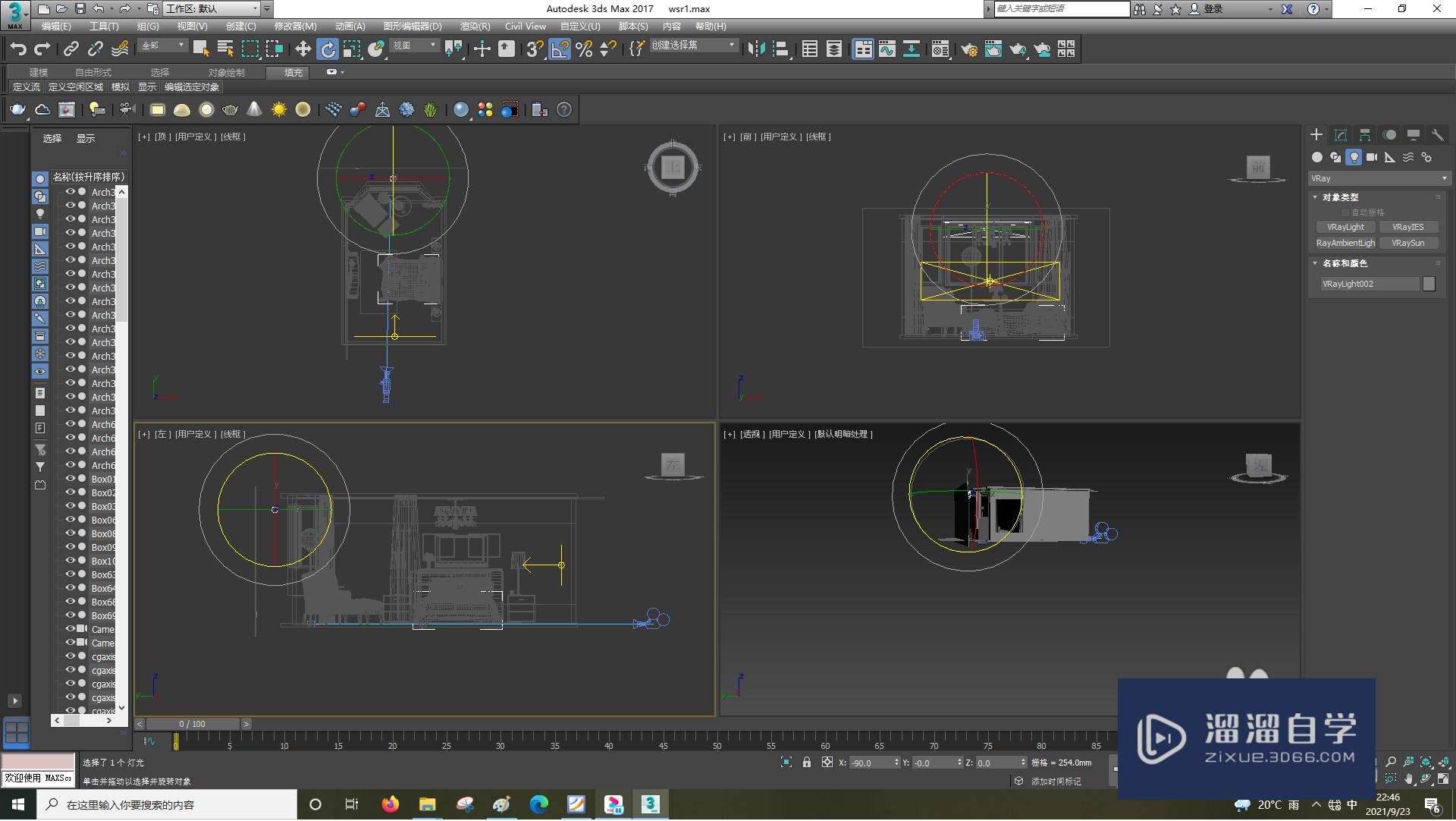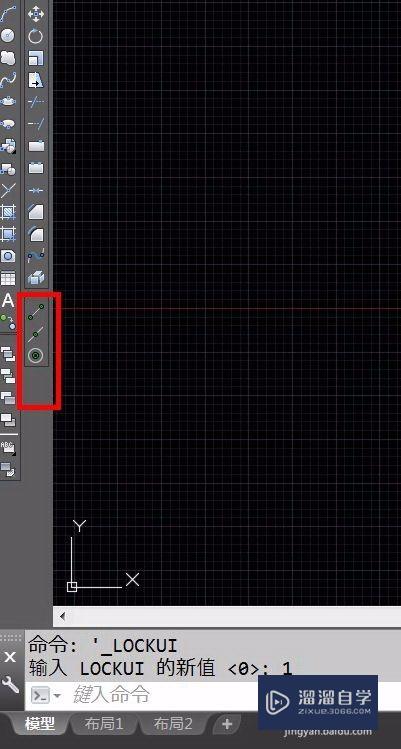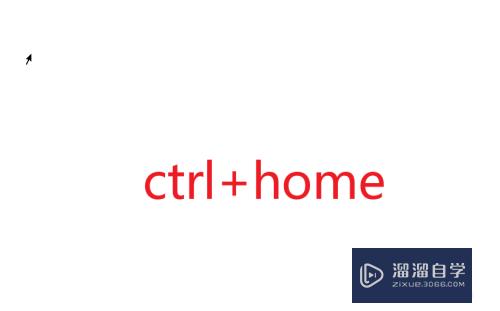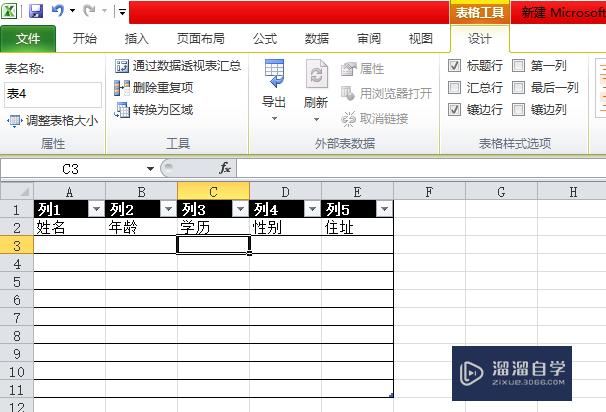PS2020怎么看是不是试用版(如何查看ps是不是试用版)优质
很多在网络上下载并安装了新版PS2020的朋友。想知道自己安装的版本是不是试用版。如果是使用版的话。用户就无法一直免费的使用了。所以PS2020怎么看是不是试用版呢?一起来学习吧!
工具/软件
硬件型号:神舟(HASEE)战神Z7-DA7NP
系统版本:Windows7
所需软件:PS 2020
方法/步骤
第1步
首先在桌面上找到ps2020的图标。双击运行该程序。
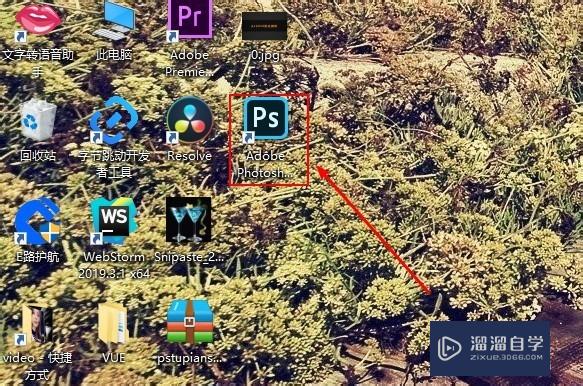
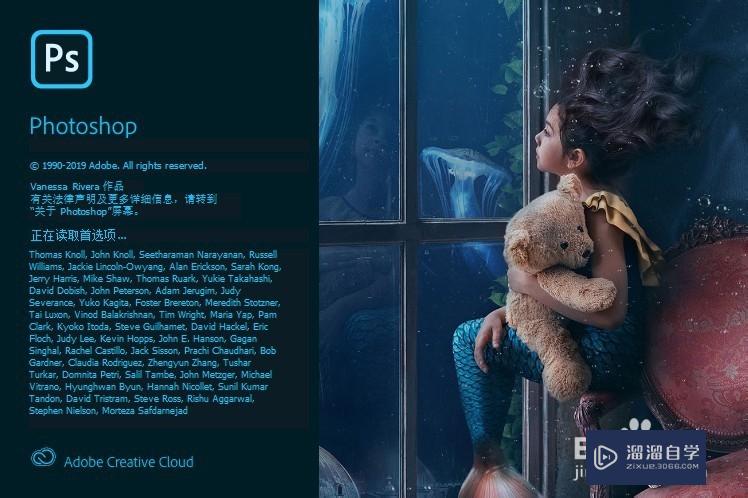
第2步
在进入到程序以后。点击顶部菜单栏中的“帮助”按钮。
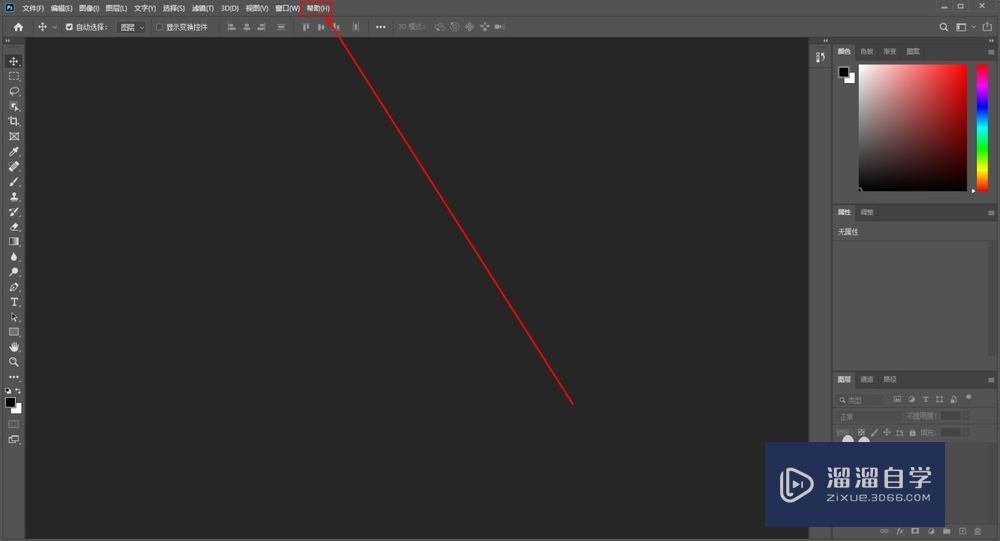
第3步
在下拉列表中选择“系统信息”选项。
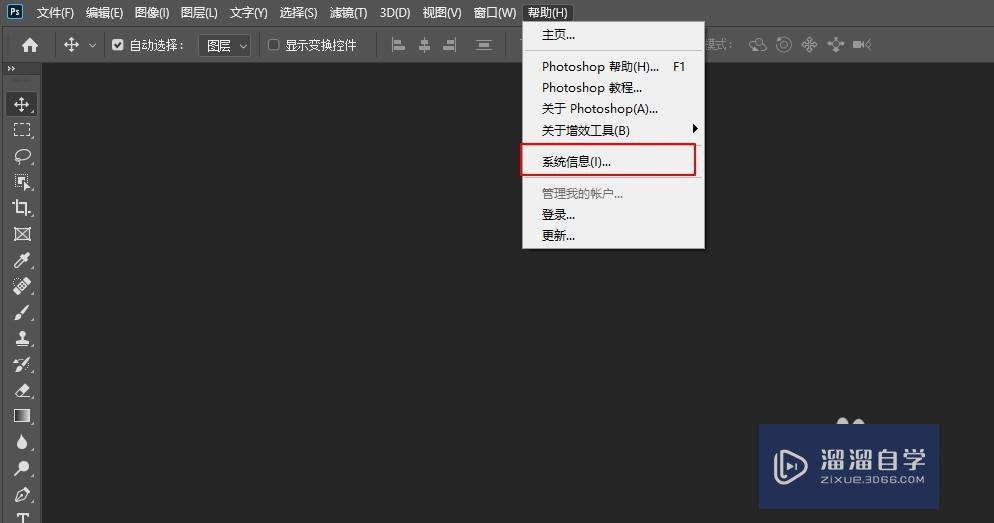
第4步
在这个弹出的窗口中显示出了电脑和ps软件的一些信息。

第5步
往下拉找到“许可证类型”这项说明。可以看下方图中滑块所处的大概位置来寻找。

总结
【1】首先在桌面上找到ps2020的图标。双击运行该程序。
【2】在进入到程序以后。点击顶部菜单栏中的“帮助”按钮。
【3】在下拉列表中选择“系统信息”选项。
【4】在这个弹出的窗口中显示出了电脑和ps软件的一些信息。
【5】往下拉找到“许可证类型”这项说明。可以看下方图中滑块所处的大概位置来寻找。
【6】通过上述操作就可以查看ps软件是不是试用版啦。
以上关于“PS2020怎么看是不是试用版(如何查看ps是不是试用版)”的内容小渲今天就介绍到这里。希望这篇文章能够帮助到小伙伴们解决问题。如果觉得教程不详细的话。可以在本站搜索相关的教程学习哦!
更多精选教程文章推荐
以上是由资深渲染大师 小渲 整理编辑的,如果觉得对你有帮助,可以收藏或分享给身边的人
本文标题:PS2020怎么看是不是试用版(如何查看ps是不是试用版)
本文地址:http://www.hszkedu.com/58522.html ,转载请注明来源:云渲染教程网
友情提示:本站内容均为网友发布,并不代表本站立场,如果本站的信息无意侵犯了您的版权,请联系我们及时处理,分享目的仅供大家学习与参考,不代表云渲染农场的立场!
本文地址:http://www.hszkedu.com/58522.html ,转载请注明来源:云渲染教程网
友情提示:本站内容均为网友发布,并不代表本站立场,如果本站的信息无意侵犯了您的版权,请联系我们及时处理,分享目的仅供大家学习与参考,不代表云渲染农场的立场!